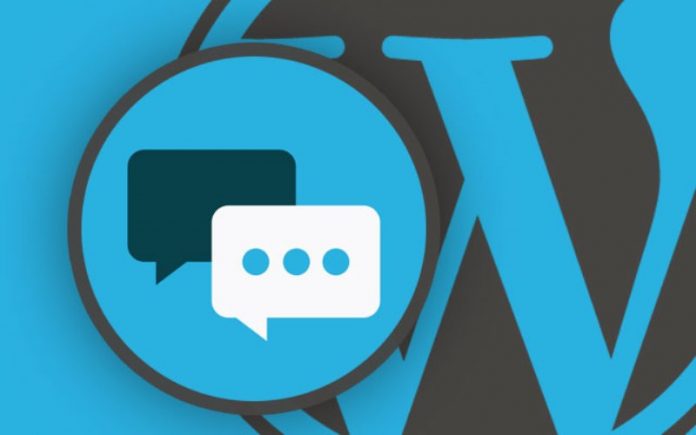Independientemente de la razón que tengas, debes saber que hay varias maneras de desactivar comentarios en las entradas de tu página web de WordPress, en caso de que ya no quieras admitirlos.
A través de las funciones de personalización de la plataforma WordPress podrás hacer lo siguiente:
• Inhabilitar comentarios en entradas específicas
• Inhabilitar comentarios en páginas específicas
• Deshabilitar comentarios en todas las páginas
Podrás escoger acorde a tus necesidades.
Pasos desactivar comentarios en las entradas
1. Inhabilitar comentarios en entradas o páginas específicas
A través de esta opción podrás desactivar comentarios en las entradas o páginas específicas. Además de post próximos a publicar, por lo tanto sigue estos pasos.
• Accede al escritorio de WordPress
• Ubica en la barra de opciones ubica editar publicaciones o páginas en la que vas a restringir los comentarios.
• Luego ubica la sección de discusión, al lado de redacción de entradas.
• En esta parte desmarca la casilla que indica permitir comentarios.
• Finalmente presiona actualizar publicación y ya habrás inhabilitado los comentarios de las entradas y paginas específicas.
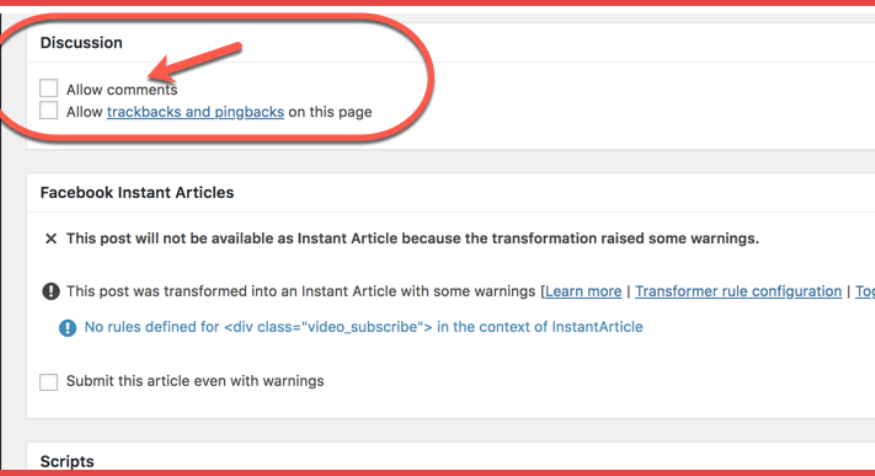
2. Inhabilita comentarios en toda las secciones de la web
Otra forma de desactivar los comentarios en las entradas, es inhabilitando de forma temporal o permanente en toda la página web. Por lo tanto, deberás hacer lo siguiente.
• Ubica en la barra de opciones “configuración” y luego “discusiones” en el panel.
• Luego en configuración predeterminado del post, desmarca la casilla que indica “permitir que las personas publiquen comentarios sobre nuevos artículos”.
De igual forma en esta sección también podrás desactivar comentarios de las entradas y páginas. Para ello sigue el comando “configuraciones” y luego “discusiones” para que te salga un cuadro “cerrar automáticamente en artículos anteriores”.
En tal sentido, aquí deberás especificar los parámetros para la inhabilitación. Por último, para terminar de realizar una configuración acorde, recuerda guardar cambios en la parte inferior.
También te puede interesar: